如何修复 Microsoft Outlook 不同步
已发表: 2023-05-16
认为 Outlook 没有向您显示最近的电子邮件? 该应用程序可能遇到同步问题,无法检索新的传入电子邮件和发送外发电子邮件。 有几种方法可以解决此问题,我们将向您展示如何解决。
检查您的互联网连接
禁用 Outlook 的离线模式
手动更新您的电子邮件文件夹
更改您的电子邮件排序顺序
在 Outlook 中修复您的电子邮件帐户
在 Outlook 中取消阻止电子邮件发件人
清除您的 Outlook 应用程序缓存
更新您的 Outlook 应用程序
修复您的 Outlook 应用程序
检查您的互联网连接
当 Outlook 停止同步电子邮件时,首先要做的是检查您的互联网连接。 您的连接可能无法正常工作,导致 Outlook 无法发送和接收电子邮件。
您可以通过在您的计算机上启动 Web 浏览器并打开一个站点来测试您的连接。 如果网站打开,则您的互联网连接正常。 在这种情况下,请按照下面的其他修复程序进行操作。
如果您的站点未加载,则表明您的连接已停止工作。 在这种情况下,请尝试一些基本的故障排除修复,例如重启路由器、重新加入 Wi-Fi 网络或更新网络适配器驱动程序。
相关:互联网连接不工作? 10 个故障排除技巧
禁用 Outlook 的离线模式
Outlook 具有离线模式,允许您在不连接到 Internet 的情况下处理电子邮件。 此模式可能已启用,导致应用程序无法同步您的电子邮件。 在这种情况下,请关闭该模式以解决您的问题。
为此,在 Outlook 顶部的功能区中,选择“发送/接收”选项卡。 在这里,单击“离线工作”。
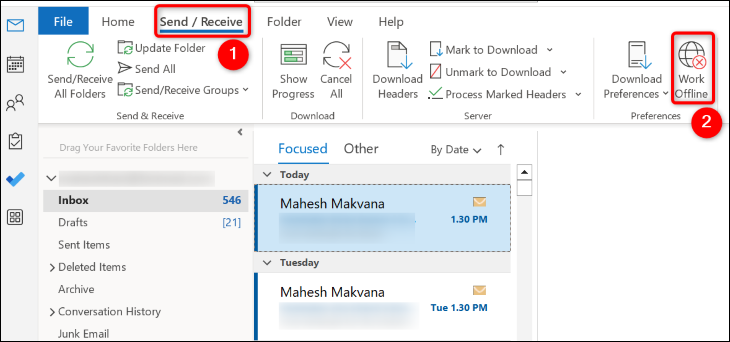
该选项不再有背景颜色,表明它已被禁用。 你完成了。
手动更新您的电子邮件文件夹
当 Outlook 的自动同步失败时,手动强制该应用同步您的电子邮件文件夹。 这只需要在应用程序中单击一个按钮。
为此,在 Outlook 的顶部功能区中,选择“发送/接收”选项卡。 在此选项卡中,单击“发送/接收所有文件夹”选项。
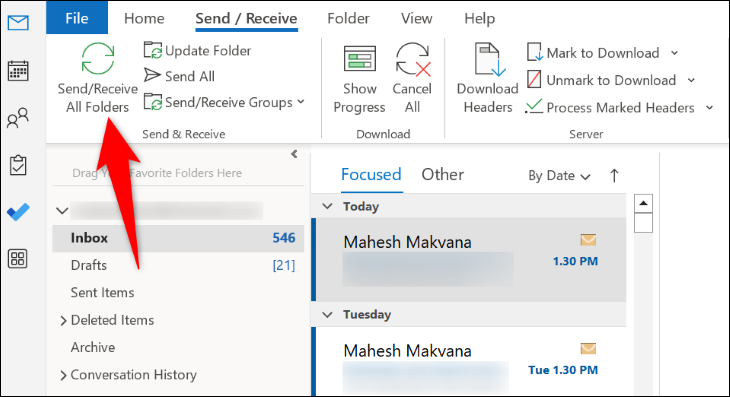
Outlook 将开始同步您所有文件夹中的电子邮件。
更改您的电子邮件排序顺序
您或其他人可能以最近的电子邮件不显示在顶部的方式对 Outlook 电子邮件进行了排序。 这会让您认为 Outlook 没有同步您的电子邮件。 在这种情况下,更改排序顺序,您的问题将得到解决。
为此,请打开 Outlook 并访问您的电子邮件文件夹。 在您的电子邮件列表顶部,单击“按日期”(此选项可能会显示其他内容,具体取决于您当前的排序顺序)。
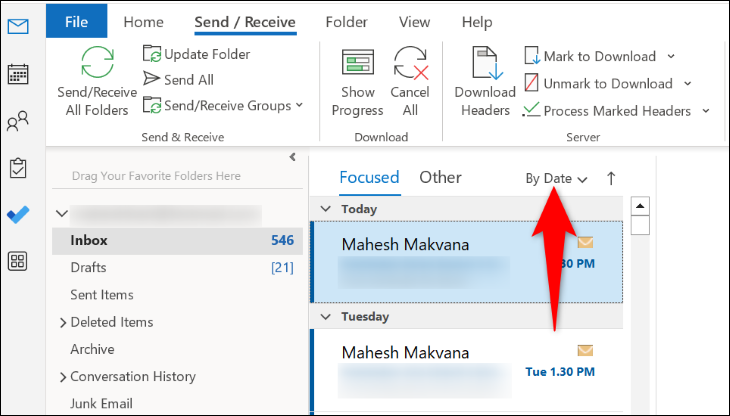
在打开的菜单中,从“排列方式”部分中选择“日期”。 在“排序”部分,选择“最新置顶”。
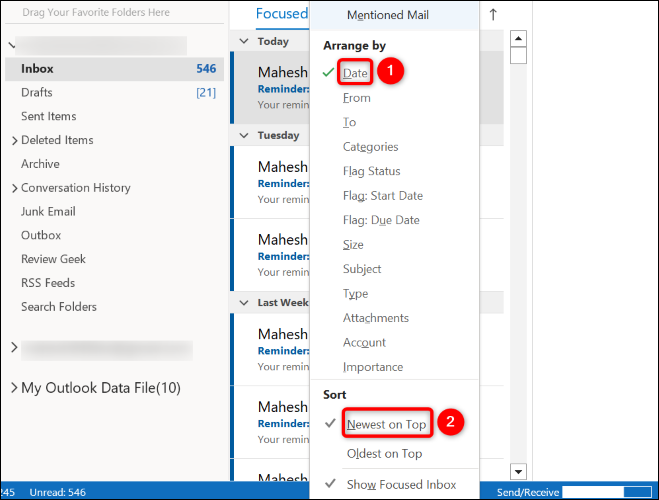
您最近同步的电子邮件现在显示在顶部。
在 Outlook 中修复您的电子邮件帐户
您在 Outlook 中的电子邮件帐户可能已损坏,导致同步问题。 在这种情况下,请使用 Outlook 的内置修复选项在应用程序中修复您的帐户。
为此,请在 Outlook 的左上角单击“文件”。 然后,选择信息 > 帐户设置 > 帐户设置。
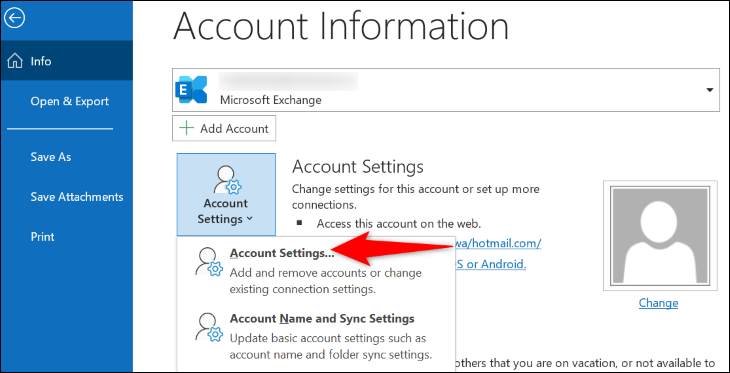

在列表中选择您的电子邮件帐户,然后选择“修复”。
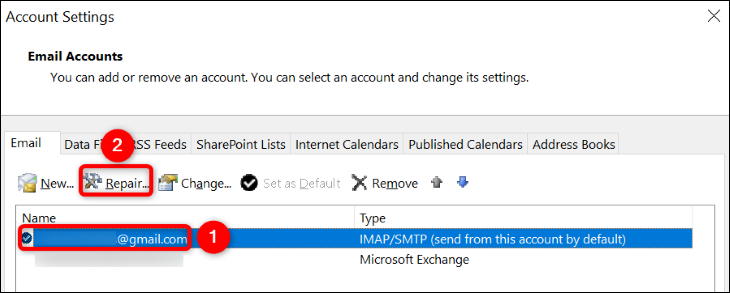
选择“修复”并按照屏幕上的说明进行操作。
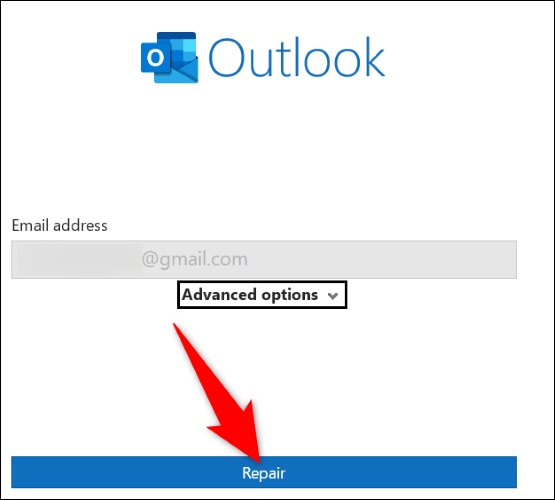
在 Outlook 中取消阻止电子邮件发件人
如果您希望收到来自某人的电子邮件,但在您的收件箱中看不到该电子邮件,则您可能已在 Outlook 中阻止了他们的电子邮件地址。 取消阻止该人,您将开始收到他们的电子邮件。
要查看阻止列表,请从 Outlook 顶部的功能区中选择“主页”选项卡。 然后,选择“垃圾邮件”>“垃圾邮件选项”。
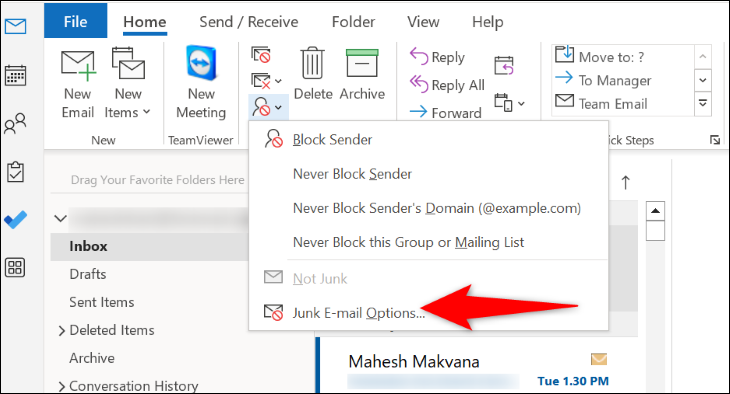
打开“阻止的发件人”选项卡并确保您要接收电子邮件的人不在列表中。 如果是,请在列表中选择他们的电子邮件地址,然后选择“删除”。
然后,在底部选择“应用”,然后选择“确定”。
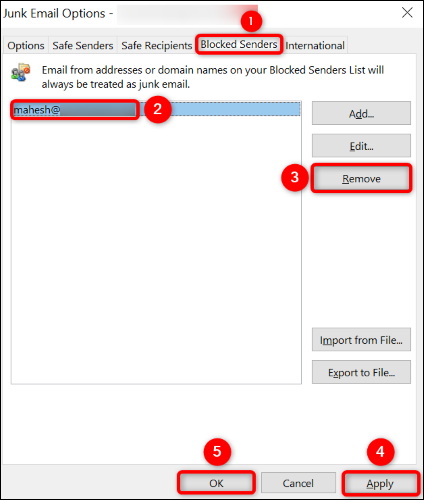
清除您的 Outlook 应用程序缓存
如果 Outlook 仍然无法同步您的电子邮件,则应用的缓存文件可能会导致问题。 在这种情况下,清除这些缓存文件,您的问题就会得到解决。
删除 Outlook 缓存时,您不会丢失电子邮件或任何其他个人文件。
首先,使用 Windows+R 在 Windows PC 上打开“运行”。 在框中键入以下内容,然后按 Enter:
%localappdata%\Microsoft\Outlook\RoamCache
按 Ctrl+A 选择文件夹中的所有文件。 然后,右键单击所选文件并选择“删除”。
警告:在清除这些缓存文件之前,将这些缓存文件复制到您 PC 上的安全位置,以便您可以在应用程序出现问题时恢复这些文件。
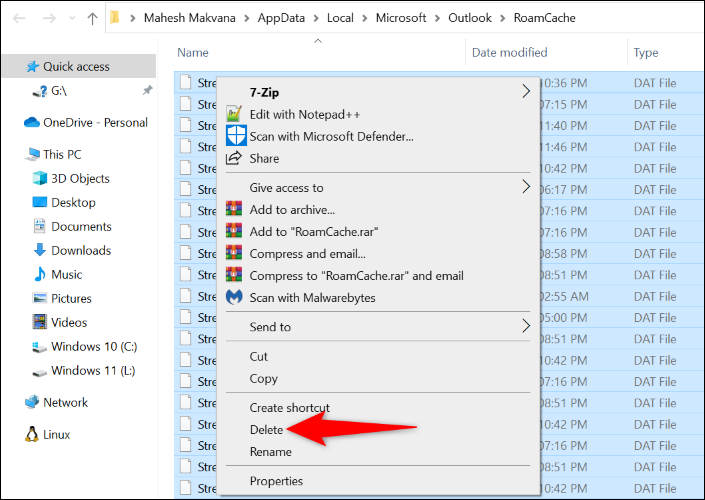
删除所有缓存文件后,启动 Outlook。
更新您的 Outlook 应用程序
您可能正在使用旧版本的 Outlook 应用程序,并且此类版本通常存在很多问题。 这可能就是您的电子邮件不同步的原因。 您可以通过将 Outlook 应用程序更新到最新版本来解决此问题。
为此,请打开 Outlook 并选择左上角的“文件”。 从左窗格中,选择“Office 帐户”。 在右侧窗格中,选择“更新选项”>“立即更新”。
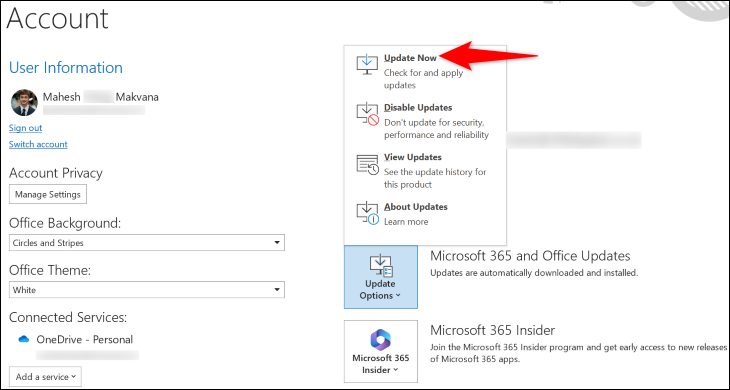
按照屏幕上的说明完成应用更新。
修复您的 Outlook 应用程序
如果上述所有方法都无法解决您的同步问题,则 Outlook 应用程序的核心文件可能已损坏。 当病毒或恶意应用程序更改您的应用程序文件时,通常会发生这种情况。 在这种情况下,请使用 Microsoft Office 内置的修复工具来修复应用程序。
要访问它,请在您的 PC 上启动控制面板。 一种方法是打开“开始”菜单,找到“控制面板”,然后选择实用程序。
在控制面板中,选择“卸载程序”。 在接下来的窗口中,选择您的 Microsoft Office 安装。 然后,在顶部选择“更改”。
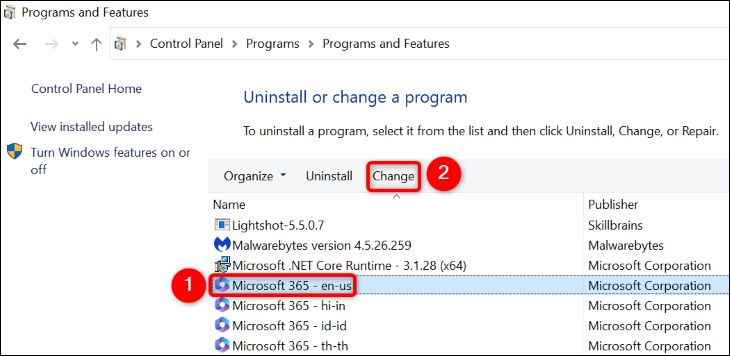
在“用户帐户控制”提示中,选择“是”。
Office 的修复工具将启动。 在这里,选择“快速修复”并选择“修复”以开始修复您的应用程序。
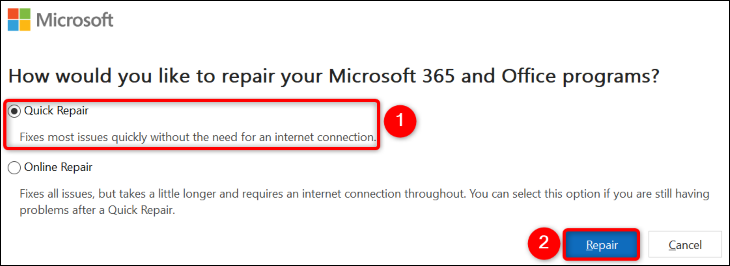
如果您的问题仍未解决,请在同一修复窗口中选择“在线修复”,然后选择“修复”。 您可能还想投资一个好的防病毒软件,以防病毒造成损害。
这就是您在计算机上解决 Outlook 同步问题的方法。 快乐的电子邮件!
相关: 7 个未充分利用的 Microsoft Outlook 功能
